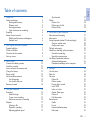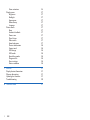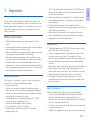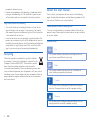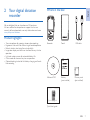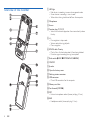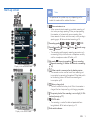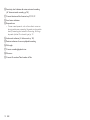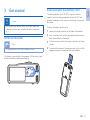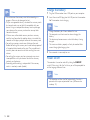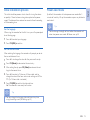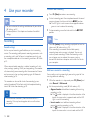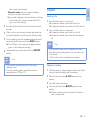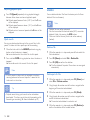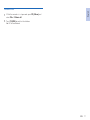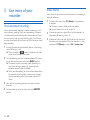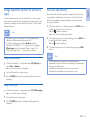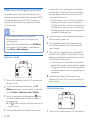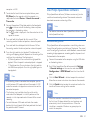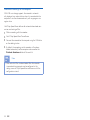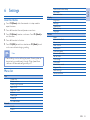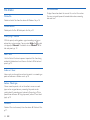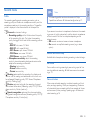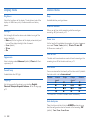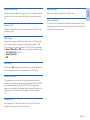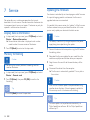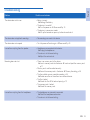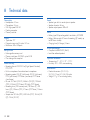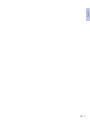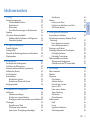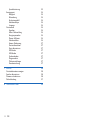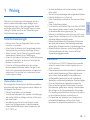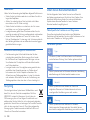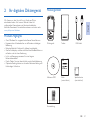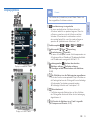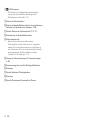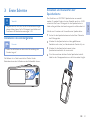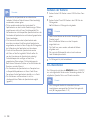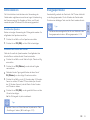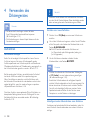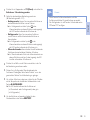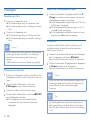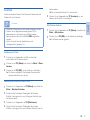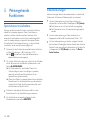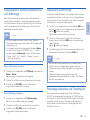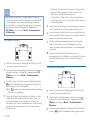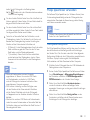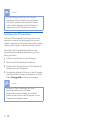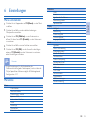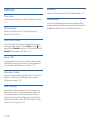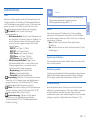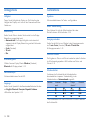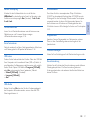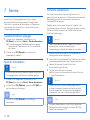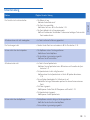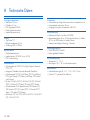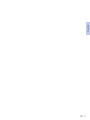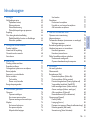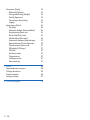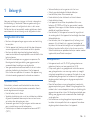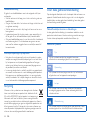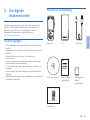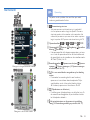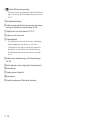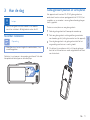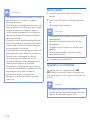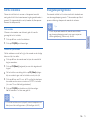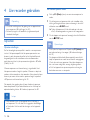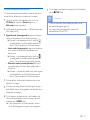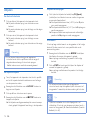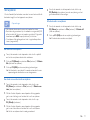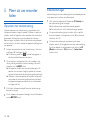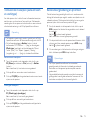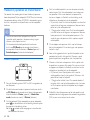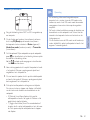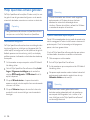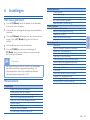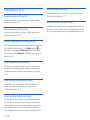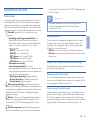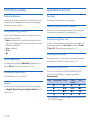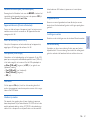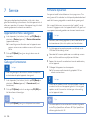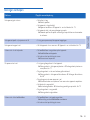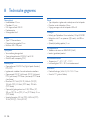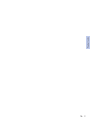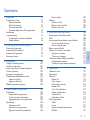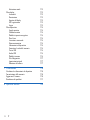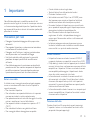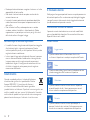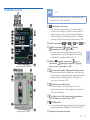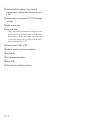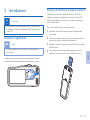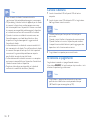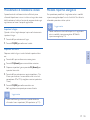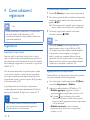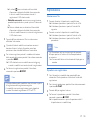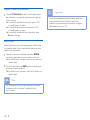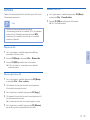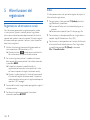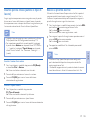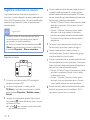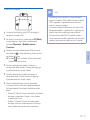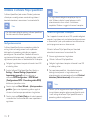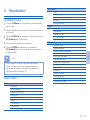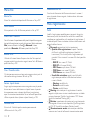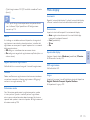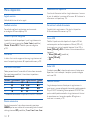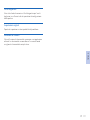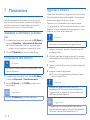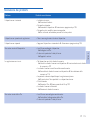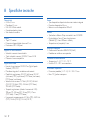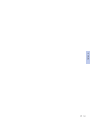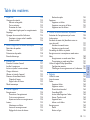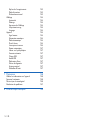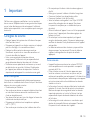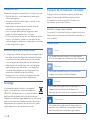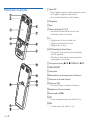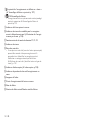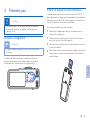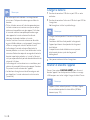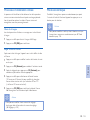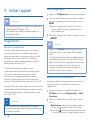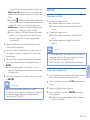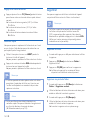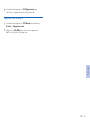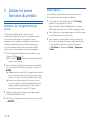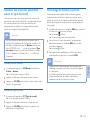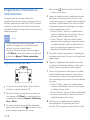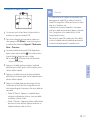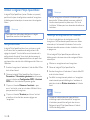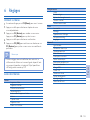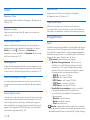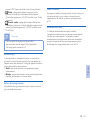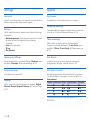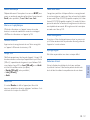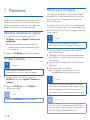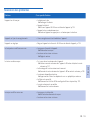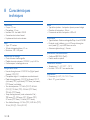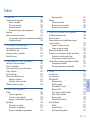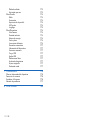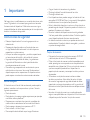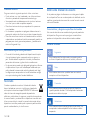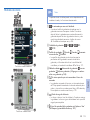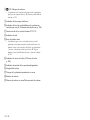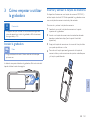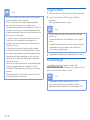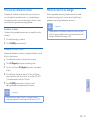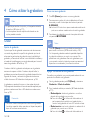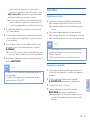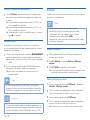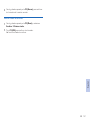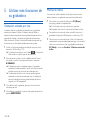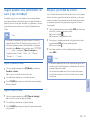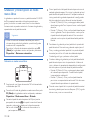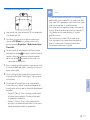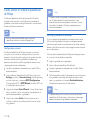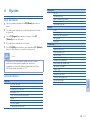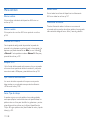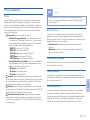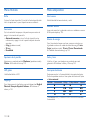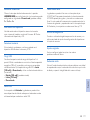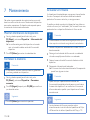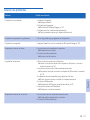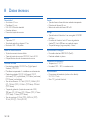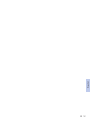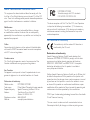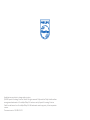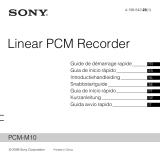Philips DPM7700 Bedienungsanleitung
- Kategorie
- Diktiergeräte
- Typ
- Bedienungsanleitung
Dieses Handbuch eignet sich auch für
Seite wird geladen ...
Seite wird geladen ...
Seite wird geladen ...
Seite wird geladen ...
Seite wird geladen ...
Seite wird geladen ...
Seite wird geladen ...
Seite wird geladen ...
Seite wird geladen ...
Seite wird geladen ...
Seite wird geladen ...
Seite wird geladen ...
Seite wird geladen ...
Seite wird geladen ...
Seite wird geladen ...
Seite wird geladen ...
Seite wird geladen ...
Seite wird geladen ...
Seite wird geladen ...
Seite wird geladen ...
Seite wird geladen ...
Seite wird geladen ...
Seite wird geladen ...
Seite wird geladen ...
Seite wird geladen ...
Seite wird geladen ...
Seite wird geladen ...
Seite wird geladen ...
Seite wird geladen ...
Seite wird geladen ...
Seite wird geladen ...
Seite wird geladen ...

33
DE
Inhaltsverzeichnis
1 Wichtig 35
Sicherheitsanweisungen 35
Wiederaufladbare Batterie 35
Speicherkarten 35
Gehörschutz 36
Gesetzliche Bestimmungen zu Tonaufnahmen 36
Recycling 36
Über dieses Benutzerhandbuch 36
Modellspezifische Funktionen und Diagramme 36
Verwendete Symbole 36
2 Ihr digitales Diktiergerät 37
Produkt-Highlights 37
Packungsinhalt 37
Übersicht der Bedienungselemente und Anschlüsse 38
Displaysymbole 39
3 Erste Schritte 41
Anschließen der Dockingstation 41
Installieren des Diktiergerätes 41
Einsetzen und Auswerfen der Speicherkarte 41
Aufladen der Batterie 42
Ein-/Ausschalten 42
Erstinstallation 43
Einstellen der Sprache 43
Einstellen von Datum und Uhrzeit 43
Energiesparmodus 43
4 Verwenden des Diktiergerätes 44
Aufnehmen 44
Aufnahmeeinstellungen 44
Erstellen einer neuen Aufnahme 44
Hinzufügen zu oder Überschreiben einer Aufnahme 45
Wiedergabe 46
Auswählen einer Datei 46
Wiedergabe einer Aufnahme 46
Anpassen der Wiedergabegeschwindigkeit 46
Schnellsuche 46
Löschen 47
Löschen einer Datei 47
Löschen eines Abschnitts einer Datei 47
Alle Dateien löschen 47
5 Weitergehende Funktionen 48
Sprachaktivierte Aufnahme 48
Schlüsselwörter zuweisen (Autoren-ID und
Arbeitstyp) 49
Einen Autornamen zuweisen 49
Einen Arbeitstyp zuweisen 49
Dateisperre und Priorität 49
Freihändige Aufnahme und Transkription 49
Freihändige Aufnahme 50
Freihändige Transkription 50
Philips SpeechExec verwenden 51
Weitergehende Konfiguration 51
Aufnahmen auf den PC herunterladen 52
6 Einstellungen 53
Menü verwenden 53
Menüliste 53
Dateimenü 54
Datei löschen 54
Abschnitt löschen 54
Priorität hoch / normal 54
Sperren / EOL 54
Index setzen / löschen 54
Autor, Arbeitstyp 54
Alle löschen 54
Dateiinformation 54
Aufnahmemenü 55
Profil 55
Line-in 55
Signalton bei Aufnahme 55
Bearbeitungsmodus 55
Deutsch

34 DE
Sprachaktivierung 55
Anzeigemenü 56
Helligkeit 56
Beleuchtung 56
Erscheinungsbild 56
Aufnahmelampe 56
Language 56
Gerätemenü 56
Signalton 56
Akust. Rückmeldung 56
Energiesparmodus 56
Datum & Uhrzeit 56
Schiebeschalter 56
Autom. Rücksprung 57
Geräteinformation 57
Karte formatieren 57
USB-Laden 57
USB-Audio 57
Freihandmodus 57
Diagnosedatei 57
Werkseinstellungen 57
Rauschminderung 57
7 Service 58
Geräteinformation anzeigen 58
Speicher formatieren 58
Firmware aktualisieren 58
Fehlerbehebung 59
8 Technische Daten 60

35
DE
1 Wichtig
Nehmen Sie nur Anpassungen und Änderungen vor, die in
diesem Handbuch beschrieben werden. Befolgen Sie alle
Sicherheitsanweisungen, um den ordnungsgemäßen Betrieb
des Gerätes sicherzustellen. Der Hersteller übernimmt keine
Haftung für Schäden, die sich aus der Nichteinhaltung der
Sicherheitsanweisungen ergeben.
Sicherheitsanweisungen
• Schützen Sie das Gerät vor Regen oder Wasser, um einen
Kurzschluss zu vermeiden.
• Setzen Sie das Gerät keiner durch Heizgeräte oder direkte
Sonneneinstrahlung verursachten übermäßigen Hitze aus.
• Achten Sie darauf, dass die Kabel nicht gequetscht werden,
insbesondere an Steckern und am Geräteausgang.
• Sichern Sie Ihre Daten und Aufnahmen. Die Herstellergarantie
deckt keinen Datenverlust ab, der auf ein Verschulden des
Benutzers zurückzuführen ist.
• Führen Sie nur Wartungsarbeiten durch, die in diesem
Benutzerhandbuch beschrieben werden. Zerlegen Sie das
Gerät nicht in seine einzelnen Bestandteile, um Reparaturen
vorzunehmen. Das Gerät darf nur in autorisierten Service-
Centern repariert werden.
Wiederaufladbare Batterie
Bei unsachgemäßer Verwendung kann die Batterie explodieren,
einen Brand oder sogar Verätzungen verursachen. Beachten Sie
die folgenden Warnhinweise:
• Nehmen Sie die Batterie nicht auseinander.
• Sie dürfen das Batteriepack nicht quetschen, Erschütterungen
oder starken Kräften wie Schlägen aussetzen, es fallen lassen
oder darauf treten.
• Vermeiden Sie einen Kurzschluss der Batterien und den
Kontakt von Metallgegenständen mit den Batteriepolen.
• Setzen Sie die Batterien keinen hohen Temperaturen über
60°C (140°F) aus.
• Sie dürfen die Batterien nicht verbrennen oder ins oene
Feuer werfen.
• Berühren Sie keine beschädigten oder ausgelaufenen Batterien.
• Laden Sie die Batterie nur im Gerät auf.
• Halten Sie die Batterie außerhalb der Reichweite von kleinen
Kindern.
• Halten Sie die Batterie trocken.
• Im Gerät dürfen ausschließlich Philips Li-Ion-Akkus ACC8100
(keine anderen) geladen werden. Ersetzen Sie die Batterie nur
mit demselben oder einem gleichwertigen Typ.
• Entfernen Sie die Batterie aus dem Gerät, wenn es für einen
längeren Zeitraum nicht benutzt wird. Das Gerät kann durch
auslaufende Batterien beschädigt werden.
• Entfernen Sie die Batterie nicht während einer Aufnahme aus
dem Gerät. Dadurch können Daten beschädigt werden oder
verloren gehen. Außerdem kann dies zu Gerätestörungen führen.
• Batterien enthalten Substanzen, die die Umwelt gefährden.
Gebrauchte Batterien und Akkus müssen an oziellen
Sammelstellen abgegeben werden.
Speicherkarten
• Das Gerät kann mit SD/SDHC-Speicherkarten verwendet
werden. Es werden Karten mit einer Kapazität von bis zu
32GB unterstützt.
• Philips wendet anerkannte Industriestandards für Speicherkarten
an, doch sind die Produkte einiger Marken möglicherweise
nicht mit Ihrem Gerät kompatibel. Das Verwenden einer
nicht kompatiblen Speicherkarte kann das Gerät oder die
Speicherkarte und die darauf gespeicherten Daten beschädigen.
• Durch das Formatieren der Speicherkarte werden alle
Daten auf der Karte gelöscht. Deshalb sollten Sie vor dem
Formatieren der Speicherkarte unbedingt Sicherheitskopien
aller wichtigen auf der Karte gespeicherten Daten anlegen.
Die Herstellergarantie deckt keinen Datenverlust ab, der auf
ein Verschulden des Benutzers zurückzuführen ist.
• Das Formatieren der Speicherkarte am Computer kann
zu Kompatibilitätsproblemen mit Ihrem Gerät führen.
Formatieren Sie die Speicherkarte deshalb nur im Gerät.
Deutsch

36 DE
Gehörschutz
Halten Sie bei Verwendung der Kopfhörer folgende Richtlinien ein:
• Stellen Sie die Lautstärke moderat ein und hören Sie nicht zu
lange über Kopfhörer.
• Achten Sie unbedingt darauf, die Lautstärke nicht höher
einzustellen, als es Ihr Gehör verträgt.
• Stellen Sie die Lautstärke nur so hoch ein, dass Sie immer
noch hören, was um Sie herum geschieht.
• In möglicherweise gefährlichen Situationen sollten Sie sehr
vorsichtig sein oder die Nutzung vorübergehend unterbrechen.
• Setzen Sie keine Kopfhörer auf, wenn Sie mit dem Auto,
Fahrrad, Skateboard o. Ä. unterwegs sind. Sie können dadurch
den Verkehr gefährden und verstoßen damit eventuell gegen
gesetzliche Bestimmungen.
Gesetzliche Bestimmungen zu Tonaufnahmen
• Die Verwendung der Aufnahmefunktion des Gerätes
unterliegt den gesetzlichen Bestimmungen Ihres Landes.
BeiAufnahmen von Gesprächen oder Vorträgen müssen
Sieaußerdem die Privatsphäre und Persönlichkeitsrechte
vonDritten beachten.
• In einigen Ländern sind Sie möglicherweise gesetzlich dazu
verpflichtet, den Gesprächspartner am Telefon darauf
hinzuweisen, dass Sie das Gespräch aufzeichnen. Das
Aufzeichnen von Telefongesprächen ist unter Umständen
auch verboten. Bitte stellen Sie vor der Aufzeichnung von
Telefongesprächen sicher, dass dies in Ihrem Land legal ist.
Recycling
Das durchgestrichene Symbol eines Abfallbehälters weist
darauf hin, dass das Gerät der europäischen Richtlinie
2002/96/EC entspricht. Informieren Sie sich über das
Mülltrennungssystem in Ihrer Region für elektrische und
elektronische Geräte. Halten Sie sich an die jeweils geltenden
gesetzlichen Vorschriften und entsorgen Sie Ihre alten Produkte
nicht mit dem normalen Hausmüll. Durch die sachgerechte
Entsorgung alter Produkte werden schädliche Einflüsse auf
Umwelt und Gesundheit vermieden.
Über dieses Benutzerhandbuch
Auf den folgenden Seiten finden Sie eine kurze Übersicht
der Bedienungselemente und Anschlüsse Ihres Gerätes. Eine
detaillierte Beschreibung finden Sie in den anschließenden
Kapiteln dieses Benutzerhandbuchs. Lesen Sie dieses
Benutzerhandbuch sorgfältig durch.
Modellspezifische Funktionen und Diagramme
Dieses Benutzerhandbuch beschreibt einige Modelle der
Produktserie. Bitte beachten Sie, dass einige Funktionen nur bei
bestimmten Modellen zur Verfügung stehen.
Verwendete Symbole
Tipp
• Mit diesem Symbol sind Informationen zur ezienteren
und einfacheren Nutzung Ihres Gerätes gekennzeichnet.
Hinweis
• Dieses Symbol verweist auf Hinweise, die bei der Handhabung
oder Bedienung des Gerätes beachtet werden müssen.
Vorsicht
• Dieses Symbol warnt vor Schäden am Gerät und
möglichem Datenverlust. Schäden können durch eine
unsachgemäße Handhabung verursacht werden.
Warnung
• Dieses Symbol warnt vor Gefahren für Personen.
Verletzungen des Körpers oder der Gesundheit können
durch eine unsachgemäße Handhabung verursacht werden.

37
DE
2 Ihr digitales Diktiergerät
Wir freuen uns, dass Sie sich für ein Gerät von Philips
entschieden haben. Auf unserer Website finden Sie
umfangreiche Informationen wie Benutzerhandbücher,
Software-Downloads, Garantieinformationen und vieles mehr:
www . philips . com / dic taton.
Produkt-Highlights
• Zwei Mikrofone für ausgezeichnete Stereo-Tonaufnahmen
• Ergonomischer Schiebeschalter zur ezienten einhändigen
Bedienung
• Robustes Edelstahl-Gehäuse für höhere Langlebigkeit
• Großes Farbdisplay und übersichtliche Benutzeroberfläche zur
einfachen und intuitiven Bedienung
• Licht- und Bewegungssensoren für eine längere
Batterielebensdauer
• Klassik-Modus für eine übersichtliche und einfache Bedienung
• Optionale Dockingstation zur schnellen Batterieaufladung und
freihändigen Aufnahme
Packungsinhalt
Diktiergerät USB-Kabel
Tasche
For product information and support, visit
www.philips.com/dictation
DPM7000
POCKET MEMO
Quick start guide
Kurzanleitung
Speicherkarte
(vorinstalliert)
Software-DVD Akku
(vorinstalliert)
Deutsch

38 DE
Übersicht der Bedienungselemente und
Anschlüsse
a LED
• Rot: Gerät nimmt im Überschreib- oder Anhängemodus auf
• Grün: Gerät nimmt im Einfügemodus auf
• Gelb: Daten werden an den oder vom Computer
übertragen
b Mikrofone
c Bildschirm
d Funktionstasten F1, F2, F3
• Wählen Sie die Funktion, die auf dem Bildschirm direkt
über der Taste angezeigt ist
e +/–
• Dateinavigation im Stoppmodus
• Lautstärkeregelung während der Wiedergabe
• Menü-Navigation
f EOL/Dateisperre, Priorität
• Kennzeichnen Sie eine Aufnahme als abgeschlossen und
schützen Sie sie vor versehentlichem Löschen
• Kennzeichnen Sie dringende Aufnahmen für die
Transkription mit Priorität
g Schiebeschalter (G AUFNAHME, F STOPP,
C WIEDERGABE, B RÜCKLAUF)
h EIN/AUS
i Lautsprecher
j Batteriefachverriegelung
k Anschluss für die Dockingstation
l USB-Anschluss
• Micro-USB-Anschluss für den Computer
m Speicherkarteneinschub
n Schneller Vorlauf (FWDA)
o MIC
• Externer Mikrofonanschluss (3,5mm Stereo-Klinkenstecker)
p EAR
• Kopfhöreranschluss (3,5mm Stereo-Klinkenstecker)

39
DE
Displaysymbole
Display im modernen Modus
Display im Klassik-Modus
Hinweis
• Die Position der Symbole kann je nach Modell, Modus und
den ausgewählten Funktionen variieren.
a
Sprachaktivierung ist eingeschaltet
• Bei einer sprachaktivierten Aufnahme startet die
Aufnahme, sobald Sie zu sprechen beginnen. Wenn Sie
aufhören zu sprechen, wird die Aufnahme nach drei
Sekunden Stille automatisch unterbrochen und erst
dann wieder fortgeführt, wenn Sie wieder anfangen zu
sprechen. Sprachaktivierte Aufnahme, S. 48.
b Aufnahmequalität:
QP, SP, MP3, PCM
c Aufnahmeprofil:
Diktat, Besprechung,
Spracherkennung, Persönlich
• Bei einem Aufnahmeprofil werden Aufnahmeparameter wie
Aufnahmequalität und Dateiformat, Mikrofonempfindlichkeit
und Mikrofonmodus voreingestellt. Profil, S. 55.
d Bearbeitungsmodus:
Aufnahme überschreiben,
Aufnahme einfügen, Aufnahme anhängen
(Hinzufügen zu oder Überschreiben einer Aufnahme,
S. 44)
e
Ein Fußschalter ist an die Dockingstation angeschlossen
• Durch den Anschluss eines optionalen Philips Fußschalters an
die Dockingstation kann das Diktiergerät für eine freihändige
Aufnahme oder Transkription verwendet werden.
Freihändige Aufnahme und Transkription, S. 49.
f
Batterieladestand
• Die Balken zeigen den Batteriestatus an. Beim Aufladen
des Diktiergerätes blinken die Balken bis der Ladevorgang
abgeschlossen ist.
g
Die Priorität der Aufnahme ist auf „hoch“ eingestellt
(Dateisperre und Priorität, S. 49)
Deutsch

40 DE
h
EOL/Dateisperre
• Die Aufnahme ist als abgeschlossen gekennzeichnet
und vor dem versehentlichen Löschen geschützt.
Dateisperre und Priorität, S. 49.
i Position des Schiebeschalters
j Position der Empfindlichkeitsstärke für die sprachaktivierte
Aufnahme (Sprachaktivierte Aufnahme, S. 48)
k Aktuelle Funktion der Funktionstasten F1, F2, F3
l Positionsleiste der Empfindlichkeitsstärke
m Schlüsselwortbereich
• Jeder Aufnahme können ein oder mehrere
Schlüsselwörter wie der Autorname o. Ä. zugewiesen
werden. Die Schlüsselwörter können zur Identifizierung
von Aufnahmen und für das automatische Datei-Routing
verwendet werden. Schlüsselwörter zuweisen
(Autoren-ID und Arbeitstyp), S. 49.
n Anzeige der Indexmarkierungen (Indexmarkierungen,
S. 48)
o Positionsanzeiger der aktuellen Wiedergabe/Aufnahme
p Dateilänge
q Aktuelle Aufnahme-/Wiedergabedauer
r Dateiname
s Aktuelle Dateinummer/Gesamtzahl der Dateien

41
DE
3 Erste Schritte
Vorsicht
• Vergewissern Sie sich, dass Sie die Sicherheitsanweisungen
gelesen haben, bevor Sie Ihr Diktiergerät anschließen und
installieren. Sicherheitsanweisungen, S. 35.
Installieren des Diktiergerätes
Hinweis
• Laden Sie die Batterie vor der ersten Verwendung drei
Stunden lang auf.
Die Batterie ist im Gerät vorinstalliert. Ziehen Sie das
Batterieband vor dem Aufladen aus dem Batteriefach heraus.
Einsetzen und Auswerfen der
Speicherkarte
Das Gerät kann mit SD/SDHC-Speicherkarten verwendet
werden. Es werden Karten mit einer Kapazität von bis zu 32GB
unterstützt. Bei Ihrem Diktiergerät ist eine Speicherkarte im
Lieferumfang enthalten, die bereits eingesetzt und formatiert ist.
Schritte zum Einsetzen und Auswerfen einer Speicherkarte:
1
Suchen Sie den Speicherkarteneinschub auf der Oberseite
des Diktiergerätes.
2
Schieben Sie die Speicherkarte mit den goldfarbenen
Kontakten nach unten (zur Vorderseite des Gerätes hin) ein.
3
Schieben Sie die Speicherkarte soweit in den
Speicherkarteneinschub, bis sie einrastet.
4
Zum Herausnehmen drücken Sie die Speicherkarte leicht
tiefer, bis der Schnappmechanismus die Karte wieder freigibt.
Deutsch

42 DE
Hinweise
• Entfernen Sie die Speicherkarte nie während einer
laufenden Aufnahme. Dadurch können Daten beschädigt
werden oder verloren gehen.
• Philips wendet anerkannte Industriestandards für
Speicherkarten an, doch sind die Produkte einiger Marken
möglicherweise nicht mit Ihrem Gerät kompatibel. Das
Verwenden einer nicht kompatiblen Speicherkarte kann das
Gerät oder die Speicherkarte und die darauf gespeicherten
Daten beschädigen.
• Wird eine neue, unformatierte Speicherkarte oder
eine über ein anderes Gerät formatierte Speicherkarte
eingeschoben, erscheint auf dem Display des Diktiergerätes
die Auorderung, die Speicherkarte zu formatieren.
• Durch das Formatieren der Speicherkarte werden
alle Daten auf der Karte gelöscht. Deshalb sollten Sie
vor dem Formatieren der Speicherkarte unbedingt
Sicherheitskopien aller wichtigen auf der Karte
gespeicherten Daten anlegen. Die Herstellergarantie
deckt keinen Datenverlust ab, der auf ein Verschulden des
Benutzers zurückzuführen ist.
• Das Formatieren der Speicherkarte am Computer kann
zu Kompatibilitätsproblemen mit Ihrem Gerät führen.
Formatieren Sie die Speicherkarte deshalb nur im Gerät.
• Das Aufnehmen und Formatieren ist nicht im
schreibgeschützten Modus der Speicherkarte möglich
(gesperrt).
Aufladen der Batterie
1
Stecken Sie den USB-Stecker in einen USB-Port Ihres Com-
puters.
2
Stecken Sie den Micro-USB-Stecker in den USB-Port des
Diktiergerätes.
X Die Batterie im Diktiergerät wird geladen.
Hinweise
• Laden Sie die Batterie vor der ersten Verwendung drei
Stunden lang auf.
• Beim Aufladen der Batterie muss der Computer
eingeschaltet sein.
• Das Gerät kann warm werden, während die Batterie
aufgeladen wird.
• Die maximale Akkukapazität wird erst nach mehreren
Lade-/Entladezyklen erreicht.
3
Ihr Diktiergerät ist jetzt betriebsbereit.
Ein-/Ausschalten
Das Diktiergerät wird über den EIN/AUS-Schalter (ON/OFF)
ein- und ausgeschaltet. Bei der ersten Verwendung werden Sie
aufgefordert, Sprache, Datum und Uhrzeit einzustellen.
Hinweis
• Das Diktiergerät schaltet sich automatisch ab, wenn
innerhalb einer voreingestellten Zeit keine Taste gedrückt
wird (Energiesparmodus, S. 43).

43
DE
Erstinstallation
Die Erstinstallation startet bei der ersten Verwendung des
Gerätes oder möglicherweise nach einer langen Unterbrechung
der Stromversorgung. Die Eingaben zu Datum und Uhrzeit
werden bei jeder Aufnahme als Aufnahmezeit gespeichert.
Einstellen der Sprache
Bei der erstmaligen Verwendung des Diktiergerätes werden Sie
aufgefordert, die Sprache einzustellen.
1
Drücken Sie auf + / –, um Ihre Sprache auszuwählen.
2
Drücken Sie auf F2 (OK), um Ihre Wahl zu bestätigen.
Einstellen von Datum und Uhrzeit
Nach der Auswahl der Sprache werden Sie aufgefordert, das
aktuelle Datum und die aktuelle Uhrzeit einzustellen.
1
Drücken Sie auf + / –, um die Werte für Jahr, Monat und Tag
einzustellen.
2
Drücken Sie auf F3 (Weiter), um die nächste Eingabe
vorzunehmen.
3
Nachdem Sie den Tag eingestellt haben, drücken Sie auf
F3(Weiter), um die richtige Uhrzeit einzustellen.
4
Drücken Sie auf + / –, umdas 12-Stunden- oder 24-Stunden-
Format zu wählen, AM oder PM einzustellen (bei Auswahl
des 12-Stunden-Formats) und die Werte für die Stunden
und Minuten zu ändern.
5
Drücken Sie auf F2 (OK), um das gewählte Datum und die
Uhrzeit zu bestätigen.
X Das Diktiergerät ist jetzt einsatzbereit.
Tipp
• Sprache, Datum und Uhrzeit können Sie jederzeit im Menü
„Einstellungen“ ändern (Einstellungen, S. 53).
Energiesparmodus
Standardmäßig wechselt das Gerät nach fünf Minuten Inaktivität
in den Energiesparmodus. Durch Anheben des Gerätes oder
Drücken einer beliebigen Taste wird das Gerät wieder aktiviert.
Tipp
• Sie können die voreingestellte Zeit bis zum Wechsel in den
Energiesparmodus ändern. Energiesparmodus, S. 56.
Deutsch

44 DE
4 Verwenden des
Diktiergerätes
Hinweis
• Sie können die Einstellungen und das Verhalten
Ihres Diktiergerätes benutzerdefiniert anpassen
(Einstellungen, S. 53.)
• Die Beschreibungen in diesem Kapitel basieren auf den
Standardeinstellungen.
Aufnehmen
Aufnahmeeinstellungen
Stellen Sie das benötigte Aufnahmeprofil ein, bevor Sie eine
Aufnahme beginnen.
Bei einem Aufnahmeprofil werden
Aufnahmeparameter wie Aufnahmequalität und Dateiformat,
Mikrofonempfindlichkeit und Mikrofonmodus
voreingestellt, um
der Aufnahmesituation gerecht zu werden
. Profil, S. 55.
Bei Verwendung der Funktion „sprachaktivierten Aufnahme“
startet die Aufnahme, sobald Sie zu sprechen beginnen.
Wenn Sie aufhören zu sprechen, wird die Aufnahme nach
drei Sekunden Stille automatisch unterbrochen und erst dann
wieder fortgeführt, wenn Sie wieder anfangen zu sprechen.
Sprachaktivierte Aufnahme, S. 48.
Durch den Anschluss eines optionalen Philips Fußschalters an
die optionale Dockingstation kann das Diktiergerät für eine
freihändige Aufnahme verwendet werden. Freihändige
Aufnahme, S. 50.
Vorsicht
• Entfernen Sie die Batterie nicht während einer Aufnahme
aus dem Gerät. Dadurch können Daten beschädigt werden
oder verloren gehen oder Gerätestörungen auftreten.
Erstellen einer neuen Aufnahme
1
Drücken Sie auf F3 (Neu), um eine neue Aufnahme zu
erstellen.
2
Um mit der Aufnahme zu beginnen, richten Sie das Mikrofon
auf die Tonquelle und schieben den Schiebeschalter in die
Position G AUFNAHME.
X Die LED leuchtet während der Aufnahme rot
(imÜberschreib- oder Anhängemodus) oder grün
(imEinfügemodus).
3
Um die Aufnahme zu beenden, schieben Sie den
Schiebeschalter in die Position F STOPP.
Hinweise
• Drücken Sie während der Aufnahme oder Wiedergabe
auf F1 (Index), um eine Indexmarkierung einzufügen
(Indexmarkierungen, S. 48).
• Erreicht die Aufnahmedauer die verfügbare Kapazität,
wird die Aufnahme beendet und ein Hinweis angezeigt. Sie
können dann keine Aufnahmen mehr erstellen. Löschen
Sie nicht mehr benötigte Aufnahmen, ersetzen Sie die
Speicherkarte oder schließen Sie das Gerät an einen
Computer an, um die Dateien zu übertragen.
Hinzufügen zu oder Überschreiben einer Aufnahme
Sie können eine bestehende Aufnahme bearbeiten, indem Sie
einen Abschnitt überschreiben oder eine weitere Aufnahme
einfügen.

45
DE
1
Drücken Sie im Stoppmodus auf F2 (Menü) und wählen Sie
Aufnahme > Bearbeitungsmodus.
2
Stellen Sie den benötigten Bearbeitungsmodus ein
(Bearbeitungsmodus, S. 55).
• Anhängemodus: hängen Sie eine weitere Aufnahme an
eine bestehende Aufnahme in einer Datei an.
X Im Anhängemodus wird das Symbol in der
Informationsleiste am oberen Bildschirmrand angezeigt;
die LED leuchtet während der Aufnahme rot.
• Einfügemodus: fügen Sie eine weitere Aufnahme
in eine Datei ein, ohne die bestehende Aufnahme zu
überschreiben.
X Im Einfügemodus wird das Symbol in der
Informationsleiste am oberen Bildschirmrand angezeigt;
die LED leuchtet während der Aufnahme grün.
• Überschreibmodus: überschreiben Sie eine bestehende
Aufnahme ab einer beliebigen Stelle der Aufnahme.
X Im Überschreibmodus wird in der Informationsleiste am
oberen Bildschirmrand kein Symbol angezeigt; die LED
leuchtet während der Aufnahme rot.
3
Drücken Sie auf + / –, um die Datei auszuwählen, in der Sie
die Bearbeitung vornehmen wollen.
4
Nutzen Sie im Einfüge- oder Überschreibmodus die
Funktionen Wiedergabe, Vorlauf oder Rücklauf, um zu der
gewünschten Position für die Bearbeitung zu gelangen.
5
Um mit der Aufnahme zu beginnen, richten Sie das Mikrofon
auf die Tonquelle und schieben den Schiebeschalter in die
Position G AUFNAHME.
X Die LED leuchtet während der Aufnahme rot
(imÜberschreib- oder Anhängemodus) oder grün
(imEinfügemodus).
6
Um die Aufnahme zu beenden, schieben Sie den
Schiebeschalter in die Position F STOPP.
Hinweis
• Wenn Sie eine Aufnahme bearbeiten, wird die
Aufnahmequalität der Originalaufnahme verwendet.
• Der Einfügemodus ist nicht bei den Aufnahmeformaten
MP3 oder PCM verfügbar.
Deutsch

46 DE
Wiedergabe
Auswählen einer Datei
1
Drücken Sie im Stoppmodus auf +.
X Der Positionsanzeiger springt zum Ende einer Datei.
X Der Positionsanzeiger springt zum Anfang der nächsten
Datei.
2
Drücken Sie im Stoppmodus auf –.
X Der Positionsanzeiger springt zum Anfang einer Datei.
X Der Positionsanzeiger springt zum Ende der vorherigen
Datei.
Hinweis
• Enthält die Datei Indexmarkierungen oder aufgenommene
Anweisungen, drücken Sie auf + / –, um zur vorherigen
oder nächsten Indexmarkierung oder Anweisung zu
springen.
X Die Indexnummer wird eine Sekunde lang angezeigt.
Wiedergabe einer Aufnahme
1
Drücken Sie im Stoppmodus auf + / –, um die Datei für die
Wiedergabe auszuwählen und den Anfang der Aufnahme zu
finden.
2
Schieben Sie den Schiebeschalter in die Position
CWiedergabe, um die Aufnahme abzuspielen.
3
Drücken Sie auf + / –, um die Lautstärke zu regeln.
4
Schieben Sie den Schiebeschalter in die Position F STOPP,
um die Wiedergabe zu beenden.
X Die Wiedergabe wird an der aktuellen Position
unterbrochen. Das Gerät wechselt wieder in den
Stoppmodus.
Anpassen der Wiedergabegeschwindigkeit
1
Drücken Sie während der Wiedergabe wiederholt auf F3
(Tempo), um zwischen schneller, langsamer und normaler
Wiedergabegeschwindigkeit umzuschalten.
X Die Wiedergabegeschwindigkeit erhöht sich (+30%) und
das D Symbol wird angezeigt.
X Die Wiedergabegeschwindigkeit verringert sich (-25%)
und das cE Symbol wird angezeigt.
X Die Wiedergabegeschwindigkeit wird wieder auf normal
eingestellt und das C Symbol wird angezeigt.
Schnellsuche
Sie können die aktuelle Datei rückwärts und vorwärts sehr
schnell durchsuchen. So finden Sie schnell zum gesuchten
Abschnitt einer Aufnahme.
1
Schieben Sie den Schiebeschalter während der Wiedergabe
oder im Stoppmodus in die Position B Rücklauf,
X um die aktuelle Datei schnell rückwärts zu durchsuchen.
2
Drücken Sie während der Wiedergabe oder im Stoppmodus
auf Vorlauf und halten Sie die Taste gedrückt,
X um die aktuelle Datei schnell vorwärts zu durchsuchen.
Hinweis
• Enthält die Datei Indexmarkierungen oder aufgenommene
Anweisungen, stoppt die Suche (rückwärts oder vorwärts)
für eine Sekunde an jeder Indexmarkierung oder
Anweisung.
Tipp
• Der Wiedergabeton kann während der Schnellsuche ein-
oder ausgeschaltet sein. So können Sie sich die Aufnahme
beim Vor- oder Rücklauf anhören. (Akust. Rückmeldung,
S. 56).

47
DE
Löschen
Sie können einzelne Dateien, Abschnitte von Dateien oder alle
Dateien auf einmal löschen.
Hinweise
• Gelöschte Dateien können nicht wiederhergestellt werden.
• Dateien, die als abgeschlossen oder gesperrt (EOL)
gekennzeichnet sind, können nicht gelöscht werden.
Sperren können über die Schaltfläche EOL aufgehoben
werden.
• Stellen Sie sicher, dass die Speicherkarte nicht
schreibgeschützt (gesperrt) ist.
Löschen einer Datei
1
Drücken Sie im Stoppmodus auf + / –, um die Datei
auszuwählen, die Sie löschen wollen.
2
Drücken Sie auf F2 (Menü) und wählen Sie Datei > Datei
löschen.
3
Drücken Sie auf F2 (OK), um das Löschen zu bestätigen.
X Die Datei wird gelöscht. Fortlaufende Dateinummern
werden automatisch neu verteilt.
Löschen eines Abschnitts einer Datei
1
Drücken Sie im Stoppmodus auf F2 (Menü) und wählen Sie
Datei > Abschnitt löschen.
2
Nutzen Sie die Funktionen Wiedergabe, Vorlauf oder
Rücklauf und navigieren Sie zum Anfang des Abschnitts, den
Sie löschen wollen.
3
Drücken Sie im Stoppmodus auf F3 (Markieren).
4
Nutzen Sie die Funktionen Wiedergabe, Vorlauf oder
Rücklauf und navigieren Sie zum Ende des Abschnitts, den Sie
löschen wollen.
X Der zu löschende Abschnitt ist rot markiert.
5
Drücken Sie im Stoppmodus auf F2 (Löschen), um das
Löschen des Abschnitts zu bestätigen.
Alle Dateien löschen
1
Drücken Sie im Stoppmodus auf F2 (Menü) und wählen Sie
Datei > Alle löschen.
2
Drücken Sie auf F2 (OK), um das Löschen zu bestätigen.
X Alle Dateien werden gelöscht.
Deutsch

48 DE
Indexmarkierungen
Indexmarkierungen können verwendet werden, um bestimmte
Stellen einer Aufnahme als Referenzpunkte zu markieren.
1
Um eine Indexmarkierung hinzuzufügen, drücken Sie
während der Aufnahme oder Wiedergabe auf F1 (Index).
X Die Indexnummer wird eine Sekunde lang angezeigt.
X Pro Datei können bis zu 32 Indexmarkierungen gesetzt
werden.
2
Um eine Indexmarkierung zu finden, drücken Sie im
Stoppmodus auf + / – (Auswählen einer Datei, S. 46).
3
Um eine Indexmarkierung zu löschen, navigieren Sie über
die Funktionen Wiedergabe, schneller Vorlauf oder schneller
Rücklauf zu der gewünschten Indexmarkierung. Drücken Sie
im Stoppmodus auf F2 (Menü) und wählen Sie Datei >
Index löschen.
5 Weitergehende
Funktionen
Sprachaktivierte Aufnahme
Bei einer sprachaktivierten Aufnahme startet die Aufnahme,
sobald Sie zu sprechen beginnen. Wenn Sie aufhören zu
sprechen, wird die Aufnahme nach drei Sekunden Stille
automatisch unterbrochen und erst dann wieder fortgeführt,
wenn Sie wieder anfangen zu sprechen. Verwenden Sie den
Schwellenwert für die Sprachaktivierung, um die Lautstärke
einzustellen, ab der eine Aufnahme erfolgen soll.
1
Aktivieren Sie die Funktion der sprachaktivierten Aufnahme
im Menü „Einstellungen“ (Einstellungen, S. 53).
X Das Symbol wird in der Informationsleiste am
oberen Bildschirmrand angezeigt.
2
Um mit der Aufnahme zu beginnen, richten Sie das Mikrofon
auf die Tonquelle und schieben den Schiebeschalter in die
Position G AUFNAHME.
X Das Gerät wechselt in den Standby-Modus. Die
Aufnahme beginnt, wenn Sie anfangen zu sprechen
(oder die Lautstärke den Schwellenwert für die
Sprachaktivierung überschreitet).
X Wenn Sie aufhören zu sprechen (oder die Lautstärke den
Schwellenwert für die Sprachaktivierung unterschreitet),
unterbricht das Gerät die Aufnahme automatisch nach
drei Sekunden und die LED blinkt.
3
Drücken Sie während der Aufnahme auf + / –, um den
Schwellenwert für die Sprachaktivierung anzupassen.
4
Um die Aufnahme zu beenden, schieben Sie den
Schiebeschalter in die Position F STOPP.

49
DE
Schlüsselwörter zuweisen (Autoren-ID
und Arbeitstyp)
Jeder Aufnahme können ein oder mehrere Schlüsselwörter
wie der Autorname oder ein Arbeitstyp zugewiesen werden.
Die Schlüsselwörter können zur Identifizierung von Aufnahmen
und für das automatische Datei-Routing der Software Philips
SpeechExec verwendet werden.
Hinweis
• Die Schlüsselwörter müssen zunächst in der Software
Philips SpeechExec eingerichtet werden. Weitergehende
Konfiguration, S. 51.
• Als Standard stehen Schlüsselwörter der Kategorie Autor
mit den Schlüsselwörtern „DPM7000“ und „- - -“ (leer)
und der Kategorie Arbeitstyp mit den Schlüsselwörtern
„Memo“, „Brief“, „Fax“, „Bericht“, „Meeting“ und und „- -
-“ (leer) zur Verfügung.
Einen Autornamen zuweisen
1
Drücken Sie im Stoppmodus auf F2 (Menü) und wählen Sie
Datei > Autor.
X eine Liste mit Autornamen wird angezeigt.
2
Drücken Sie auf + / –, um einen Autornamen auszuwählen.
3
Drücken Sie auf F2 (OK), um der Aufnahme den
ausgewählten Autornamen zuzuweisen.
Einen Arbeitstyp zuweisen
1
Drücken Sie im Stoppmodus auf F1 (Arbeitstyp)
X Eine Liste mit Arbeitstypen wird angezeigt.
2
Drücken Sie auf + / –, um einen Arbeitstyp auszuwählen.
3
Drücken Sie auf F2 (OK), um der Aufnahme den
ausgewählten Arbeitstyp zuzuweisen.
Dateisperre und Priorität
Verwenden Sie die Dateisperre, um wichtige Dateien vor dem
versehentlichen Löschen zu schützen und sie als abgeschlossen
zu kennzeichnen. Mit der Prioritätsfunktion können dringende
Aufnahmen mit Vorrang behandelt werden.
1
Drücken Sie im Stoppmodus auf die Schaltfläche EOL, um
die Datei zu sperren und als abgeschlossen zu kennzeichnen.
X Das Symbol wird angezeigt.
X Eine neue, leere Aufnahme wird erstellt.
2
Um der Aufnahme einen Prioritätsstatus zuzuweisen,
drücken Sie die Schaltfläche EOL erneut (innerhalb einer
halben Sekunde).
X Das Symbol wird angezeigt.
3
Um Änderungen an der Datei vorzunehmen, heben Sie die
Sperre durch Drücken der Schaltfläche EOL auf.
Hinweise
• Die Software Philips SpeechExec kann so konfiguriert
werden, dass nur als abgeschlossen gekennzeichnete
Dateien vom Gerät auf den Computer heruntergeladen
werden.
• Gesperrte Dateien werden gelöscht, wenn die
Speicherkarte formatiert oder die Funktion „Alle Dateien
löschen“ verwendet wird.
Freihändige Aufnahme und Transkription
Durch den Anschluss des optionalen Philips Fußschalters
LFH2210 an die optionale Dockingstation ACC8120 kann das
Diktiergerät für eine freihändige Aufnahme oder Transkription
verwendet werden. In diesem Aufnahmemodus können Sie
die Funktionen von Aufnahme und Wiedergabe über den
Fußschalter steuern.
Deutsch

50 DE
Tipp
• Verwenden Sie die Option „Automatischer Rücksprung“
um die konfigurierte Anzahl an Sekunden in der Aufnahme
zurückzuspringen, wenn die Wiedergabe gestartet wird.
• Um die Option „Automatischer Rücksprung“ zu aktivieren,
drücken Sie auf dem Diktiergerät im Stoppmodus auf
F2 (Menü) und wählen Sie Gerät > Automatischer
Rücksprung.
Freihändige Aufnahme
F
B
G
C
H
1
Stellen Sie sicher, dass die Dockingstation NICHT per USB
mit einem Computer verbunden ist.
2
Um die Funktion der freihändigen Aufnahme zu aktivieren,
drücken Sie auf dem Diktiergerät im Stoppmodus auf F2
(Menü) und wählen Sie Gerät > Freihandmodus >
Diktieren.
3
Schließen Sie den Fußschalter an den Fußschalter-Anschluss
auf der Rückseite der Dockingstation an und stellen Sie
das Diktiergerät in die Dockingstation.
X Das Symbol wird in der Informationsleiste am oberen
Bildschirmrand angezeigt.
4
Treten Sie auf das mittlere Pedal des Fußschalters, um den
Modus der Aufnahmebereitschaft aufzurufen. Treten Sie
auf das rechte Pedal, um die Aufnahme zu starten. Das
Verhalten für das Starten und Beenden der Aufnahme hängt
von der Einstellung des Schalters auf der Unterseite des
Fußschaltersab:
• N (Neutral): Für die Aufnahme treten Sie auf das rechte
Pedal und halten es gedrückt. Wenn Sie den Fuß vom
Pedal heben, wird die Aufnahme pausiert.
• T (Umschalten): Treten Sie kurz auf das rechte Pedal, um
die Aufnahme zu starten. Für eine Pause treten Sie erneut
auf das rechte Pedal.
5
Treten Sie auf das linke Pedal, um die Aufnahme zu beenden.
Um die Aufnahme fortzuführen, wiederholen Sie Schritt4.
6
Für den schnellen Rücklauf treten Sie auf das linke Pedal und
halten es gedrückt. Heben Sie den Fuß vom Pedal, sobald Sie
die gewünschte Position erreicht haben.
7
Wurde die Aufnahme beendet, treten Sie auf das rechte
Pedal des Fußschalters, um die Wiedergabe zu starten.
Treten Sie wieder auf das rechte Pedal, um die Wiedergabe
zu beenden.
8
Treten Sie während der Aufnahme zweimal kurz
hintereinander auf das linke Pedal, um die aktuelle Aufnahme
abzuschließen/zu sperren (EOL) und eine neue Datei zu
erstellen.
Freihändige Transkription
B C
A
1
Stellen Sie sicher, dass die Dockingstation NICHT per USB
mit einem Computer verbunden ist.
2
Um die Funktion der freihändigen Aufnahme zu aktivieren,
drücken Sie auf dem Diktiergerät im Stoppmodus auf F2
(Menü) und wählen Sie Gerät > Freihandmodus >
Diktieren.
3
Schließen Sie den optionalen Fußschalter an den Fußschalter-
Anschluss auf der Rückseite der Dockingstation an und

51
DE
stellen Sie das Diktiergerät in die Dockingstation.
X Das
Symbol wird in der Informationsleiste am oberen
Bildschirmrand angezeigt.
4
Für den schnellen Rücklauf treten Sie auf das linke Pedal und
halten es gedrückt. Heben Sie den Fuß vom Pedal, sobald Sie
die gewünschte Position erreicht haben.
5
Für den schnellen Rücklauf treten Sie auf das mittlere Pedal
und halten es gedrückt. Heben Sie den Fuß vom Pedal, sobald
Sie die gewünschte Position erreicht haben.
6
Treten Sie auf das rechte Pedal des Fußschalters, um die
Wiedergabe zu starten. Das Verhalten für das Starten und
Beenden der Wiedergabe hängt von der Einstellung des
Schalters auf der Unterseite des Fußschaltersab:
• N (Neutral): Für die Wiedergabe treten Sie auf das rechte
Pedal und halten es gedrückt. Wenn Sie den Fuß vom
Pedal heben, wird die Wiedergabe beendet.
• T (Umschalten): Treten Sie kurz auf das rechte Pedal,
um die kontinuierliche Wiedergabe zu starten. Treten
Sie erneut auf das rechte Pedal, um die Wiedergabe zu
beenden.
Hinweis
• Wenn die Dockingstation an einem Computer
angeschlossen ist, können Sie zwischen USB-Modus
und Freihandmodus umschalten. Im USB-Modus
wird das Diktiergerät als externes Laufwerk auf dem
angeschlossenen Computer angezeigt.
• Die Funktion ist allerdings nur dann verfügbar, wenn
sich der Schalter auf der Unterseite des Fußschalters
auf der Positon N befindet und sich das Diktiergerät
im Stoppmodus und am Ende der aktuellen Aufnahme
befindet.
• Wechseln Sie zwischen USB-Modus und Freihandmodus,
indem Sie zweimal hintereinander auf das rechte Pedal des
Fußschalters treten und anschließend das Pedal für etwa 1
Sekunde gedrückt halten.
Philips SpeechExec verwenden
Die Software Philips SpeechExec (nur Windows-Version) kann
für die weitergehende Konfiguration des Diktiergerätes, den
automatischen Download, die Konvertierung und das Routing
von Dateien verwendet werden.
Hinweis
• Weitere Informationen über die SpeechExec-Software
finden Sie in der SpeechExec-Hilfe.
Weitergehende Konfiguration
Die Philips SpeechExec-Software verfügt über einen Assistenten,
der die Benutzer durch die Konfiguration und Einstellungen
des Gerätes führt. Der Assistent unterstützt Sie bei folgender
Konfiguration: Zeitformat, akust. Rückmeldung, sprachaktivierte
Aufnahme, Display-Erscheinungsbild, Aufnahmeprofile,
Schlüsselwörter und Datei-Download auf den Computer.
1
Schließen Sie das Diktiergerät über das USB-Kabel oder die
Dockingstation an den Computer an.
2
Starten Sie die Philips SpeechExec Pro-Software und klicken
Sie auf Einstellungen > Allgemeine Einstellungen in
der Menüleiste und wählen Sie DPM-Konfiguration >
DPM-Assistent aus der Liste der linken Anzeige.
3
Klicken Sie auf die Schaltfläche Assistent starten…,
um den Assistenten zu önen und befolgen Sie die
angezeigten Anweisungen, um die gewünschten Einstellungen
vorzunehmen.
4
Klicken Sie auf die Schaltfläche Fertig stellen, um den
Assistenten zu schließen und die Übernahme der neuen
Einstellungen für das Diktiergerät zu bestätigen.
Deutsch

52 DE
Hinweis
• Wird das Diktiergerät erstmalig an den Computer
angeschlossen, erkennt Windows die neue Hardware
und installiert automatisch die erforderlichen Treiber.
Ist die Installation abgeschlossen, fordert Windows Sie
möglicherweise auf, den Computer neu zu starten.
Aufnahmen auf den PC herunterladen
Durch die USB-Massenspeicher-Unterstützung wird das Gerät
automatisch als externes Laufwerk angezeigt, wenn es an den
Computer angeschlossen wird. Sie können dann einfach mit jedem
Programm darauf zugreifen, wie bei einem normalen Laufwerk.
Verwenden Sie die Philips SpeechExec-Software für den
automatischen Download sowie die Konvertierung und das
Routing von Dateien.
1
Erstellen Sie eine Aufnahme mit dem Diktiergerät.
2
Starten Sie die Philips SpeechExec Pro-Software.
3
Schließen Sie das Diktiergerät über das USB-Kabel oder die
Dockingstation an den Computer an.
4
Standardmäßig werden die Aufnahmen auf dem Diktiergerät
automatisch auf den Computer heruntergeladen und in den
Ordner Fertig gestellt der Arbeitsliste verschoben.
Hinweis
• Sie können im Menü „Einstellungen“ der Philips
SpeechExec-Software oder mit Hilfe des
Konfigurationsassistenten festlegen, wie und welche
Dateien nach dem Anschluss des Diktiergerätes an einen
Computer heruntergeladen werden.
Seite wird geladen ...
Seite wird geladen ...
Seite wird geladen ...
Seite wird geladen ...
Seite wird geladen ...
Seite wird geladen ...
Seite wird geladen ...
Seite wird geladen ...
Seite wird geladen ...
Seite wird geladen ...
Seite wird geladen ...
Seite wird geladen ...
Seite wird geladen ...
Seite wird geladen ...
Seite wird geladen ...
Seite wird geladen ...
Seite wird geladen ...
Seite wird geladen ...
Seite wird geladen ...
Seite wird geladen ...
Seite wird geladen ...
Seite wird geladen ...
Seite wird geladen ...
Seite wird geladen ...
Seite wird geladen ...
Seite wird geladen ...
Seite wird geladen ...
Seite wird geladen ...
Seite wird geladen ...
Seite wird geladen ...
Seite wird geladen ...
Seite wird geladen ...
Seite wird geladen ...
Seite wird geladen ...
Seite wird geladen ...
Seite wird geladen ...
Seite wird geladen ...
Seite wird geladen ...
Seite wird geladen ...
Seite wird geladen ...
Seite wird geladen ...
Seite wird geladen ...
Seite wird geladen ...
Seite wird geladen ...
Seite wird geladen ...
Seite wird geladen ...
Seite wird geladen ...
Seite wird geladen ...
Seite wird geladen ...
Seite wird geladen ...
Seite wird geladen ...
Seite wird geladen ...
Seite wird geladen ...
Seite wird geladen ...
Seite wird geladen ...
Seite wird geladen ...
Seite wird geladen ...
Seite wird geladen ...
Seite wird geladen ...
Seite wird geladen ...
Seite wird geladen ...
Seite wird geladen ...
Seite wird geladen ...
Seite wird geladen ...
Seite wird geladen ...
Seite wird geladen ...
Seite wird geladen ...
Seite wird geladen ...
Seite wird geladen ...
Seite wird geladen ...
Seite wird geladen ...
Seite wird geladen ...
Seite wird geladen ...
Seite wird geladen ...
Seite wird geladen ...
Seite wird geladen ...
Seite wird geladen ...
Seite wird geladen ...
Seite wird geladen ...
Seite wird geladen ...
Seite wird geladen ...
Seite wird geladen ...
Seite wird geladen ...
Seite wird geladen ...
Seite wird geladen ...
Seite wird geladen ...
Seite wird geladen ...
Seite wird geladen ...
Seite wird geladen ...
Seite wird geladen ...
Seite wird geladen ...
Seite wird geladen ...
Seite wird geladen ...
Seite wird geladen ...
Seite wird geladen ...
Seite wird geladen ...
Seite wird geladen ...
Seite wird geladen ...
Seite wird geladen ...
Seite wird geladen ...
Seite wird geladen ...
Seite wird geladen ...
Seite wird geladen ...
Seite wird geladen ...
Seite wird geladen ...
Seite wird geladen ...
Seite wird geladen ...
Seite wird geladen ...
Seite wird geladen ...
Seite wird geladen ...
Seite wird geladen ...
Seite wird geladen ...
Seite wird geladen ...
Seite wird geladen ...
Seite wird geladen ...
Seite wird geladen ...
Seite wird geladen ...
Seite wird geladen ...
Seite wird geladen ...
Seite wird geladen ...
Seite wird geladen ...
Seite wird geladen ...
Seite wird geladen ...
Seite wird geladen ...
Seite wird geladen ...
Seite wird geladen ...
Seite wird geladen ...
Seite wird geladen ...
Seite wird geladen ...
Seite wird geladen ...
Seite wird geladen ...
Seite wird geladen ...
-
 1
1
-
 2
2
-
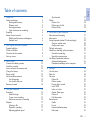 3
3
-
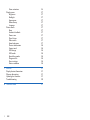 4
4
-
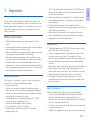 5
5
-
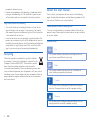 6
6
-
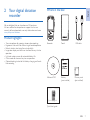 7
7
-
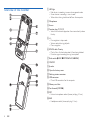 8
8
-
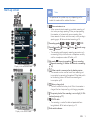 9
9
-
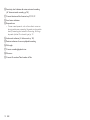 10
10
-
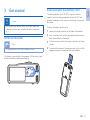 11
11
-
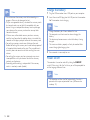 12
12
-
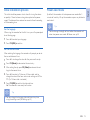 13
13
-
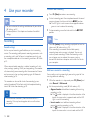 14
14
-
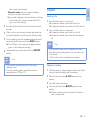 15
15
-
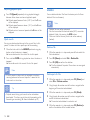 16
16
-
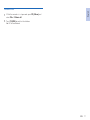 17
17
-
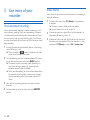 18
18
-
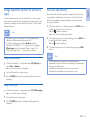 19
19
-
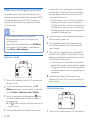 20
20
-
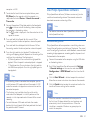 21
21
-
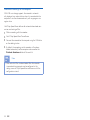 22
22
-
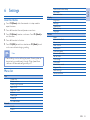 23
23
-
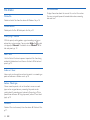 24
24
-
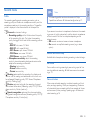 25
25
-
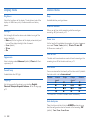 26
26
-
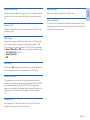 27
27
-
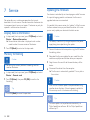 28
28
-
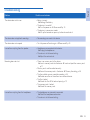 29
29
-
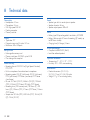 30
30
-
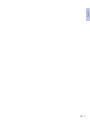 31
31
-
 32
32
-
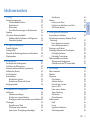 33
33
-
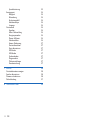 34
34
-
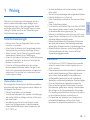 35
35
-
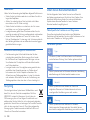 36
36
-
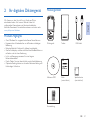 37
37
-
 38
38
-
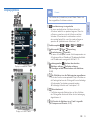 39
39
-
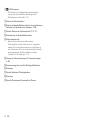 40
40
-
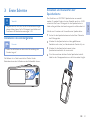 41
41
-
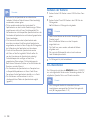 42
42
-
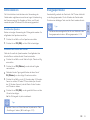 43
43
-
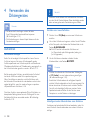 44
44
-
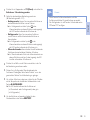 45
45
-
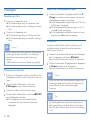 46
46
-
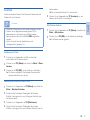 47
47
-
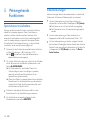 48
48
-
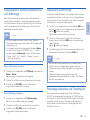 49
49
-
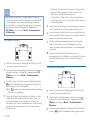 50
50
-
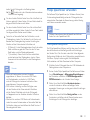 51
51
-
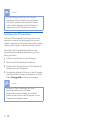 52
52
-
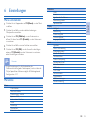 53
53
-
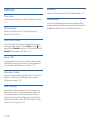 54
54
-
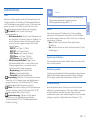 55
55
-
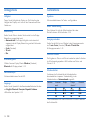 56
56
-
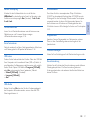 57
57
-
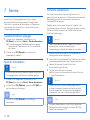 58
58
-
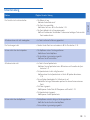 59
59
-
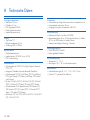 60
60
-
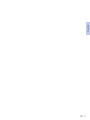 61
61
-
 62
62
-
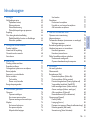 63
63
-
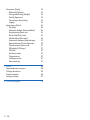 64
64
-
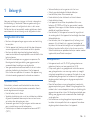 65
65
-
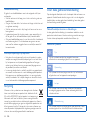 66
66
-
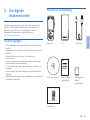 67
67
-
 68
68
-
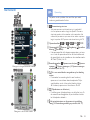 69
69
-
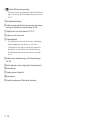 70
70
-
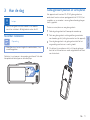 71
71
-
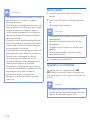 72
72
-
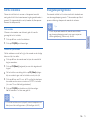 73
73
-
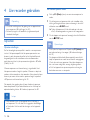 74
74
-
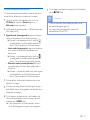 75
75
-
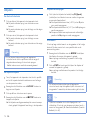 76
76
-
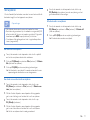 77
77
-
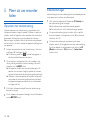 78
78
-
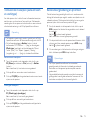 79
79
-
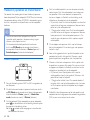 80
80
-
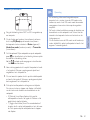 81
81
-
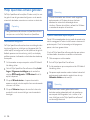 82
82
-
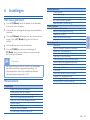 83
83
-
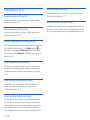 84
84
-
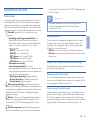 85
85
-
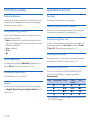 86
86
-
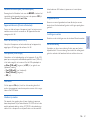 87
87
-
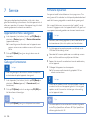 88
88
-
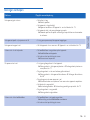 89
89
-
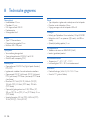 90
90
-
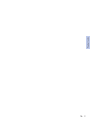 91
91
-
 92
92
-
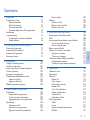 93
93
-
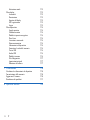 94
94
-
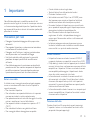 95
95
-
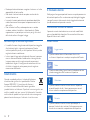 96
96
-
 97
97
-
 98
98
-
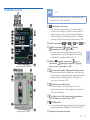 99
99
-
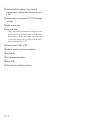 100
100
-
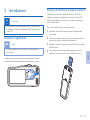 101
101
-
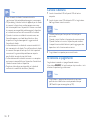 102
102
-
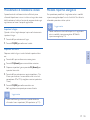 103
103
-
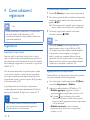 104
104
-
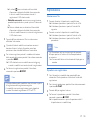 105
105
-
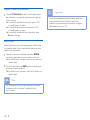 106
106
-
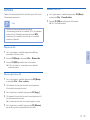 107
107
-
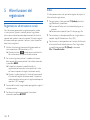 108
108
-
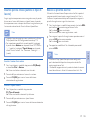 109
109
-
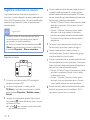 110
110
-
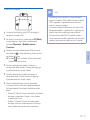 111
111
-
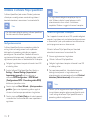 112
112
-
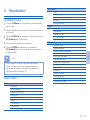 113
113
-
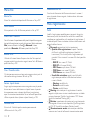 114
114
-
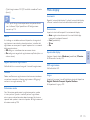 115
115
-
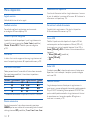 116
116
-
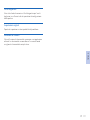 117
117
-
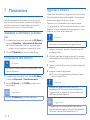 118
118
-
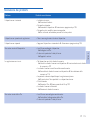 119
119
-
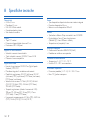 120
120
-
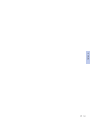 121
121
-
 122
122
-
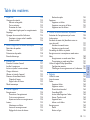 123
123
-
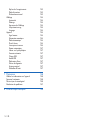 124
124
-
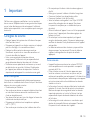 125
125
-
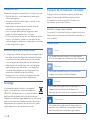 126
126
-
 127
127
-
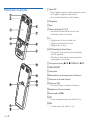 128
128
-
 129
129
-
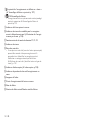 130
130
-
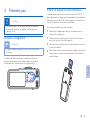 131
131
-
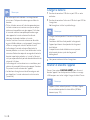 132
132
-
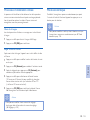 133
133
-
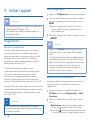 134
134
-
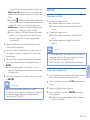 135
135
-
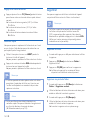 136
136
-
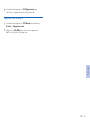 137
137
-
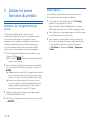 138
138
-
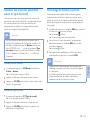 139
139
-
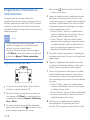 140
140
-
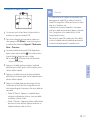 141
141
-
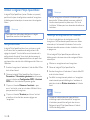 142
142
-
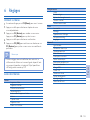 143
143
-
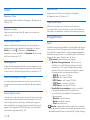 144
144
-
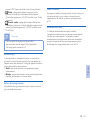 145
145
-
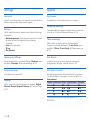 146
146
-
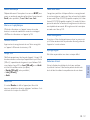 147
147
-
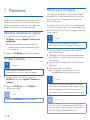 148
148
-
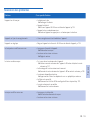 149
149
-
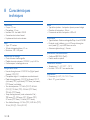 150
150
-
 151
151
-
 152
152
-
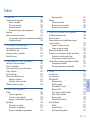 153
153
-
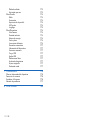 154
154
-
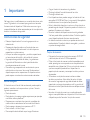 155
155
-
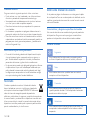 156
156
-
 157
157
-
 158
158
-
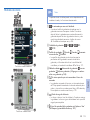 159
159
-
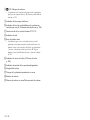 160
160
-
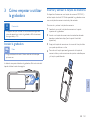 161
161
-
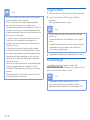 162
162
-
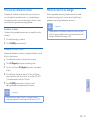 163
163
-
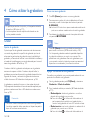 164
164
-
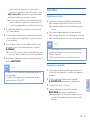 165
165
-
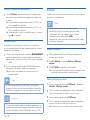 166
166
-
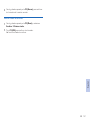 167
167
-
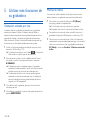 168
168
-
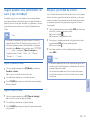 169
169
-
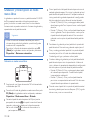 170
170
-
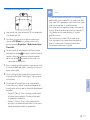 171
171
-
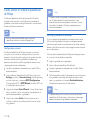 172
172
-
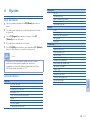 173
173
-
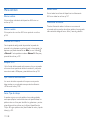 174
174
-
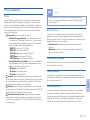 175
175
-
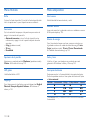 176
176
-
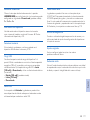 177
177
-
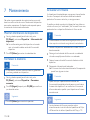 178
178
-
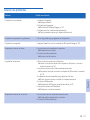 179
179
-
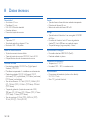 180
180
-
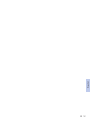 181
181
-
 182
182
-
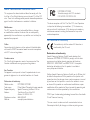 183
183
-
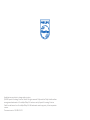 184
184
Philips DPM7700 Bedienungsanleitung
- Kategorie
- Diktiergeräte
- Typ
- Bedienungsanleitung
- Dieses Handbuch eignet sich auch für
in anderen Sprachen
- English: Philips DPM7700 Owner's manual
- français: Philips DPM7700 Le manuel du propriétaire
- español: Philips DPM7700 El manual del propietario
- italiano: Philips DPM7700 Manuale del proprietario
- Nederlands: Philips DPM7700 de handleiding
Verwandte Artikel
-
Philips DPM8000 Bedienungsanleitung
-
Philips POCKET MEMO DPM8000 Bedienungsanleitung
-
Philips DPM 8300 Benutzerhandbuch
-
Philips VoiceTracer DVT7500 Schnellstartanleitung
-
Philips LFH9375/27 Benutzerhandbuch
-
Philips LFH0955 Benutzerhandbuch
-
Philips DVT1600 Benutzerhandbuch
-
Philips LFH9375/27 Benutzerhandbuch
-
Philips ACC2310 Benutzerhandbuch
-
Philips LFH 0955 Bedienungsanleitung
Andere Dokumente
-
Olympus DS 5500 Benutzerhandbuch
-
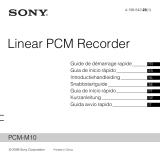 Sony Série PCM-M10 Bedienungsanleitung
Sony Série PCM-M10 Bedienungsanleitung
-
Olympus DS-7000 Benutzerhandbuch
-
Olympus DS-7000 Instructions Manual
-
 POSIFLEX Business Machines 4.3 Benutzerhandbuch
POSIFLEX Business Machines 4.3 Benutzerhandbuch
-
Silvercrest SUD 8 A1 Operating Instructions Manual
-
Canton DSS 103 Bedienungsanleitung
-
Panasonic RRQR80 Bedienungsanleitung
-
Panasonic RRQR240 Bedienungsanleitung
-
3com DR-1000 Benutzerhandbuch